Hantera Användare och Grupper i Linux
Tänk dig att du är systemadministratör för ett omfattande projekt och att du ofta mottar klagomål från QA-teamet angående att utvecklingsteamet skapar problem i kodbasen, och vice versa. Vid en noggrann undersökning upptäcker du att båda teamen tillhör samma grupp och delar samma kodbas. Du ber då din senior kollega om hjälp, som föreslår att du delar upp alla användare från utvecklings- och kvalitetssäkringsteamen i två separata grupper. Problemet är bara att du inte vet hur man lägger till användare i en grupp i Linux. Men oroa dig inte, vi är här för att hjälpa dig lösa detta problem. I den här artikeln kommer vi att förklara hur man skapar en ny grupp, lägger till nya användare och sedan lägger till användare i dessa grupper i Linux.
Lägga till Användare i Grupper i Linux (2023)
Innan vi går igenom stegen för att skapa grupper, lägga till användare och flytta befintliga eller nya användare till dessa grupper, är det viktigt att förstå vad en användargrupp är i Linux. Låt oss därför börja med att utforska konceptet med användargrupper och sedan gå vidare till hur man lägger till användare i dessa grupper.
Vad är en Användargrupp i Linux?
I en organisation delas personalen ofta in i team, där varje team har en specifik funktion och varje medlem tillhör ett visst team. På liknande sätt, i ett system med flera användare, tillhör varje användare en grupp. Denna grupp tilldelas olika privilegier, såsom läs-, skriv- eller exekveringsbehörigheter för delade resurser inom gruppen. I Linux finns det huvudsakligen två typer av grupper:
Primär Grupp
När du loggar in i systemet blir du automatiskt en del av den primära gruppen. Vanligtvis har den primära gruppen samma namn som användarnamnet i Linux. Alla filer eller processer som du skapar tillhör denna grupp och är som standard inte tillgängliga för användare i andra grupper. Information om en primär grupp, som användar-ID och grupp-ID, lagras i filen – `/etc/passwd`.
Sekundär Grupp
Sekundära eller kompletterande grupper är användbara när du behöver ge åtkomst till filer eller processer till en specifik grupp användare. Enbart rotanvändaren, eller användare med sudo-behörigheter, kan tilldela nya rättigheter eller lägga till användare i de sekundära grupperna.
En användare kan bara tillhöra en primär grupp, men kan vara medlem i flera sekundära grupper. Nu när du har grundläggande kunskaper om användargrupper i Linux, låt oss gå vidare och se hur man skapar nya användare och lägger till dem i olika grupper.
Hur man Lägger Till Nya Användare i Linux
För att skapa nya användare, använd kommandot `useradd` med följande syntax:
sudo useradd
Några av de tillgängliga alternativen att använda med kommandot är:
| Alternativ | Beskrivning |
| -d | Användaren skapas med en ny katalognamn som värde för användarens hemkatalog. |
| -e | Används för att ange det datum då användarkontot kommer att avaktiveras. |
| -u | Skapar en ny användare med ett specifikt användar-ID. |
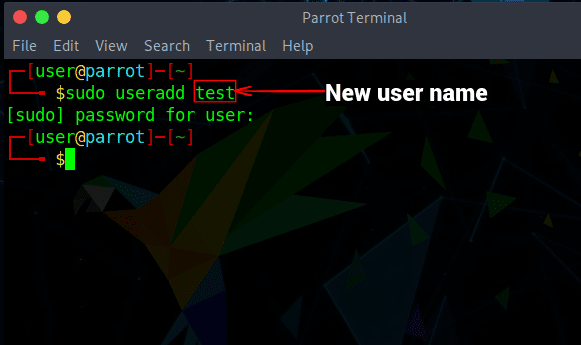
Den nya användaren kommer initialt endast att tillhöra den primära gruppen. Efter att du har skapat en ny användare måste du tilldela ett lösenord med kommandot `passwd`, enligt nedan:
sudo passwd
Systemet kommer att be dig ange det nya lösenordet och sedan bekräfta det. Nu kan användaren logga in på systemet med det nya användarnamnet och lösenordet du just skapade.
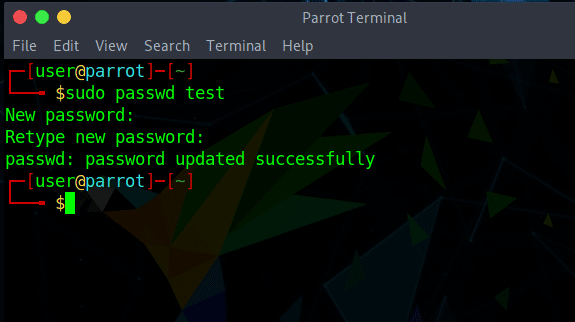
Hur man Skapar en Användargrupp i Linux
Efter att du har skapat en ny användare är du redo att börja skapa grupper och lägga till användare i dem. Använd kommandot `groupadd` för att skapa en ny grupp. Se till att ge den nya gruppen ett unikt namn, annars kan det uppstå konflikter med andra existerande gruppnamn. Syntaxen ser ut så här:
sudo groupadd
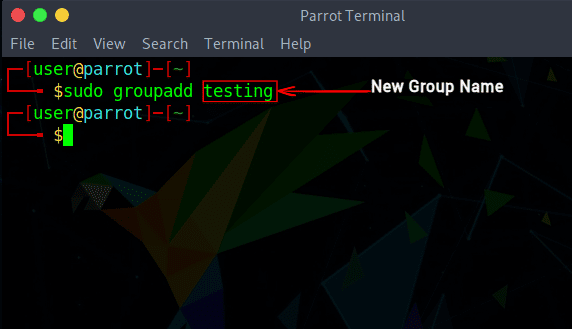
Hur man Lägger Till Användare i Grupper
Efter att ha skapat en grupp kan du börja lägga till användare. Endast en rotanvändare eller en användare med sudo-behörighet kan lägga till användare i olika grupper.
Lägg Till en Befintlig Användare i en Befintlig Grupp
Använd kommandot `usermod` för att lägga till en befintlig användare i en grupp. Syntaxen är:
sudo usermod -a
Här betyder `-a` ”append” och lägger till användaren i den befintliga gruppen. Flaggan `-G` används för att specificera namnet på gruppen som användaren ska läggas till i. Det finns ingen utförlig utmatning för detta kommando, förutom en varning om antingen användaren eller gruppen inte existerar.
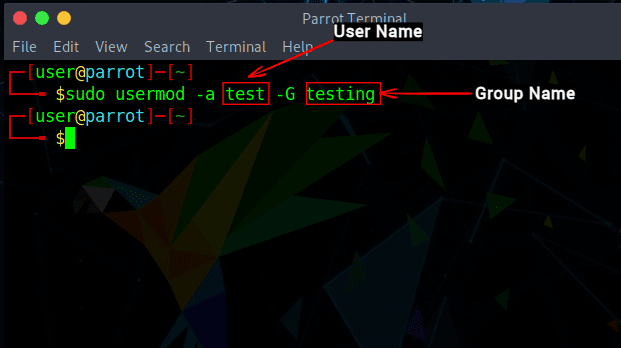
Lägg Till en Användare i Flera Grupper
Kommandot `usermod` i Linux kan även användas för att lägga till en användare i flera grupper. Syntaxen är i princip densamma som för en enkel grupp, men du anger flera gruppnamn separerade med kommatecken utan mellanslag, som nedan:
sudo usermod -a
Skapa en Ny Användare och Tilldela en Grupp
Det är möjligt att lägga till en ny användare direkt till en eller flera grupper med ett enda kommando i Linux. Kommandot `useradd` låter dig skapa en ny användare och sedan direkt tilldela användaren till de specificerade grupperna. Syntaxen för att lägga till en ny användare med kommandot useradd är:
sudo useradd
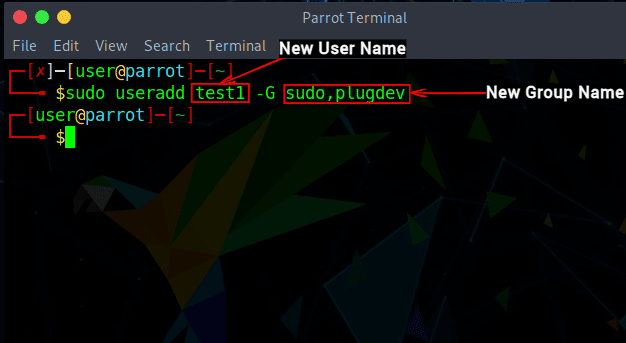
Visa en Användares Grupper
För att se alla grupper som är associerade med en användare kan du använda antingen kommandot `groups` eller `id`. Syntaxen visas nedan:
groups
id
Om `
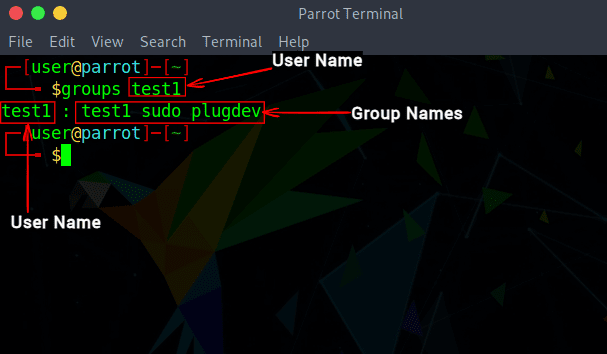
Hur man Tar Bort en Användare från en Grupp
För att ta bort en användare från en grupp i en Linux-distribution kan du använda kommandot `gpasswd` enligt syntaxen nedan:
sudo gpasswd -d
Förutom att ta bort en användare från en grupp används kommandot `gpasswd` också för olika administrativa uppgifter, som att definiera gruppadministratörer eller ställa in ett grupplösenord.
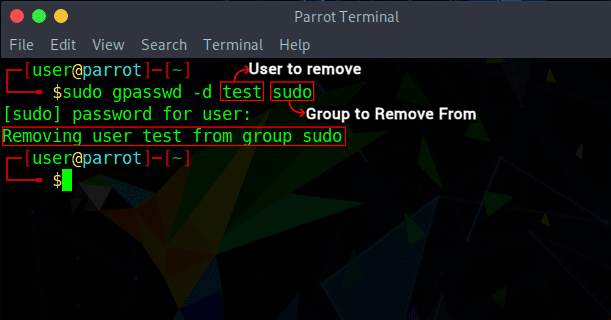
Ta Bort en Grupp i Linux
För att ta bort en sekundär grupp i Linux, använd kommandot `groupdel`:
sudo groupdel
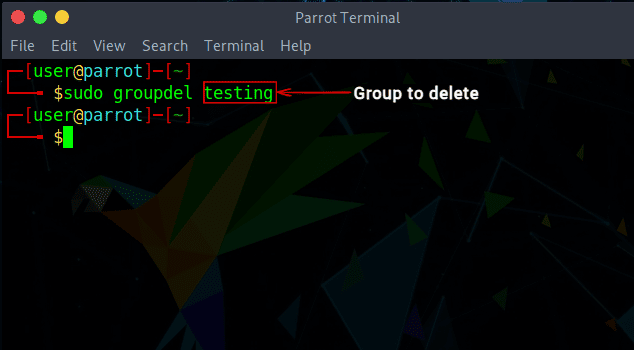
Hur man Ändrar en Användares Primära Grupp
Alla kommandon vi har diskuterat hittills gäller sekundära grupper och deras användare. Använd följande syntax för att ändra en användares primära grupp i Linux:
sudo usermod -g
Du kanske undrar vad skillnaden är mellan flaggorna `-g` och `-G`. Flaggan `-g` används för primära grupper, medan flaggan `-G` används för sekundära grupper.
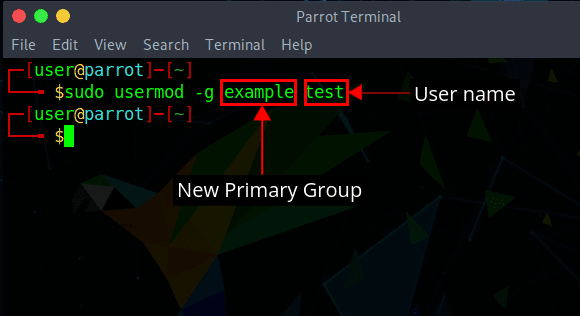
Hur man Listar Alla Användargrupper i Linux
En användare som skapas vid installationen är en så kallad systemanvändare och tillhör flera standardgrupper i Linux. Information om varje grupp lagras i filen – `/etc/group`. För att lista alla grupper i systemet, använd följande syntax:
sudo cat /etc/group
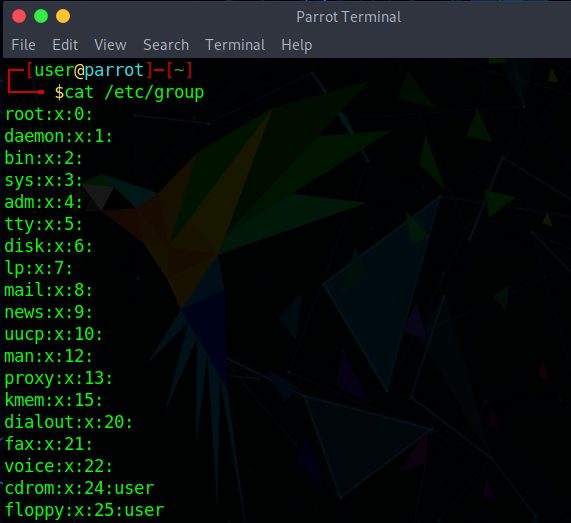
Hantera Användare och Grupper i Linux Terminal
Att hantera grupper är en värdefull uppgift som kan vara användbar i många situationer, särskilt för systemadministratörer. Här har vi visat dig några enkla kommandon i Linux Terminal för att skapa en ny användare, skapa nya grupper, lägga till användare i grupper med mera. Vi hoppas att den här artikeln löser dina problem. Om inte, hör av dig i kommentarerna så ska vi hjälpa dig.